Tại sao laptop bật không lên?
Laptop dần trở nên phổ thông trong cuộc sống hiện đại. Trong quá trình sử dụng laptop, việc gặp những sự cố như laptop bật không lên khiến bạn gặp khó chịu. Nguyên nhân tại sao laptop bật không lên, bài viết này sẽ giải đáp cho bạn mọi thắc mắc, cùng tìm hiểu nhé. Xem thêm các dịch vụ sửa laptop và sửa chữa laptop bật không lên chuyên nghiệp

Nguyên nhân 1: Nguồn điện cung cấp cho Laptop
Nguyên nhân phổ biến nhất dẫn đến hiện tượng laptop không khởi động được là do liên quan đến nguồn cung cấp điện cho nó bị lỗi. Có thể là sạc laptop bị hỏng, sạc không đúng với máy, hay chân cắm bị lỏng hoặc cũng có thể sự cố điện của nhà bạn gây ảnh hưởng.
Để chẩn đoán lỗi này, bạn hãy thử kiểm tra nguồn điện ở nhà bạn, bằng cách thử một thiết bị điện khác xem và thay đổi cắm vào ổ điện khác. Bên cạnh đó, bạn kiểm tra xem sạc điện của bạn có chính hãng hay không. Thực tế thì bạn có thể sử dụng sạc điện khác loại để sử dụng, tuy nhiên trong một số trường hợp bạn sẽ không thể sử dụng được sạc khác chính hãng. Hơn nữa, kiểm tra dây điện để chắc chắn chúng có thể dẫn điện.
Nguyên nhân 2: Để ý đến màn hình Laptop
Chẩn đoán màn hình của bạn có hoạt động bình thường không cũng là điều cần thiết khi bạn gặp phải lỗi không thể khởi động Laptop. Nếu như bạn vẫn nghe, cảm thấy máy tính của mình hoạt động bình thường nhưng màn hình vẫn không lên. Thì đầu tiên, hãy thử sử dụng tổ hợp phím bạn tắt/ mở chế độ màn hình để kiểm tra.
Ngoài ra, bạn hãy quan sát thật kỹ xem có hình ảnh mờ trên màn hình hay không. Nếu như thấy thì có thể màn hình của bạn đã bị hỏng cao áp, nó có tác dụng cấp điện cho màn hình của bạn. Thay thế cao áp không khó và quá phức tạp, nhưng điều bạn cần làm là chuẩn bị một cao áp phù hợp với thiết bị và tương đối đắt tiền. Bạn cần chắc chắn về lỗi và cân nhắc việc thay thế khi thực sự là điều cần thiết.
Nếu như bạn thấy màn hình đen xì, hãy mang đến tiệm sửa chữa để được xác định nguyên nhân và tìm cách khắc phục.

Nguyên nhân 3: Rút USB hoặc thẻ nhớ khỏi Laptop
Nếu như bạn đã thử những cách trên nhưng vẫn không khắc phục được vấn đề thì rất có thể khi khởi động máy lên sẽ bị gián đoạn do tác động của USB hoặc một chiếc thẻ nhớ được cắm trong máy. Có thể bạn đã cài đặt để hệ thống khởi động từ USB hoặc thẻ nhớ, vì thế nếu bạn sử dụng thẻ nhớ/ USB trên máy thì hãy tháo nó ra và khởi động trở lại.
Nguyên nhân 4: Diệt virus hệ thống
Máy tính của bạn không khởi động lên được có thể là do virus đã “ăn” mất những file hệ thống. Có 2 cách để bạn có thể khắc phục được vấn đề này, thứ nhất là cài lại máy tính của bạn và thứ 2 là sửa lỗi bằng cách sử dụng phần mềm cứu hộ như Hiren's Bootcd, WinBuilder, winPE…
Nguyên nhân 5: Khởi động Laptop vào chế độ Safe mode
Có thể bạn chưa biết, ngay cả khi Laptop không thể khởi động bình thường thì bạn vẫn có thể vào chế độ Safe mode. Bằng cách nhấn F8 sau khi nhấn nút khởi động, ở menu hiện ra bạn hãy chọn vào Safe Mode.
Laptop có thể không khởi động được do sự xung đột của những phần mềm được cài đặt trên thiết bị của bạn, hoặc có thể do trình điều khiển driver. Chính vì thế, sau khi bạn vào chế độ Safe mode, bạn hãy lần lượt gỡ bỏ những chương trình vừa cài đặt và sau đó cập nhật driver cho laptop sau đó khởi động lại máy.
Nguyên nhân 6 do phần cứng Laptop
Nguyên nhân dẫn đến laptop của bạn không khởi động được cũng có thể là do thanh RAM trên máy không tương thích. Trường hợp này bạn nên xác định rõ RAM tương thích với máy để thay thế.
Nếu như RAM đi theo máy từ khi bạn mới mua thì hãy chú ý đến ổ cứng của Laptop. Bạn hãy lắng nghe xem máy có phát ra âm thanh “tích tích” hay không. Nếu như có thì đích thị ổ cứng đã có vấn đề, bạn cần khôi phục nó. Bằng cách bọc kỹ ổ cứng bằng nilon và cho vào ngăn đá tủ lạnh vài tiếng, sau đó bạn lấy ra lắp vào máy và khởi động, sau đó hãy backup những dữ liệu cần cho bạn vào đâu đó. Tiếp theo thì bạn hãy chuẩn bị tinh thần để thay thế ổ cứng cho thiết bị của mình.

Với 6 nguyên nhân như mình đã đề xuất hy vọng sẽ giúp ích cho bạn trong quá trình sửa chữa chiếc laptop nhanh chóng, hiệu quả.
Một số link tham khảo:
https://benhviencongnghe88.vn/sua-loi-laptop-acer-bat-khong-len-man-hinh.html
https://benhviencongnghe88.vn/sua-loi-laptop-dell-bat-khong-len-man-hinh.html
Bệnh Viện Công Nghệ 88 - Đơn vị sửa chữa laptop uy tín Hà Nội
Cẩn Thận - Tận Tâm - Chuyên Nghiệp
***
Website: http://benhviencongnghe88.vn/
✣71A Lê Thanh Nghị, Bách Khoa, Hai Bà Trưng, Hà Nội
Hotline: 0246.2940.461
✣117 Lương Thế Vinh, Thanh Xuân, Hà Nội
Hotline: 0246.6523.200
✣135 Chùa Láng, Đống Đa, Hà Nội
- 5 cách khắc phục lỗi cắm tai nghe vào máy tính không nghe được cực đơn giản
- Tổng hợp cách sửa máy tính không lên màn hình cực nhanh chóng
- Máy tính không lên màn hình chính thì phải làm thế nào?
- Cách khắc phục đơn giản khi máy tính bị lỗi bios
- Địa chỉ sửa VGA laptop uy tín, giá tốt nhất
- Máy tính bị lỗi win 10 không khởi động được và cách khắc phục đơn giản, dễ làm
- Laptop hỏng, đến ngay địa chỉ sửa chữa laptop Hồ Chí Minh uy tín nhất!
- Sửa chữa laptop lấy liền Hồ Chí Minh chất lượng, tiết kiệm thời gian
- Cách sửa laptop mất nguồn rất đơn giản và hiệu quả
- Sửa laptop HCM chất lượng, uy tín nhất
Bài viết liên quan
-
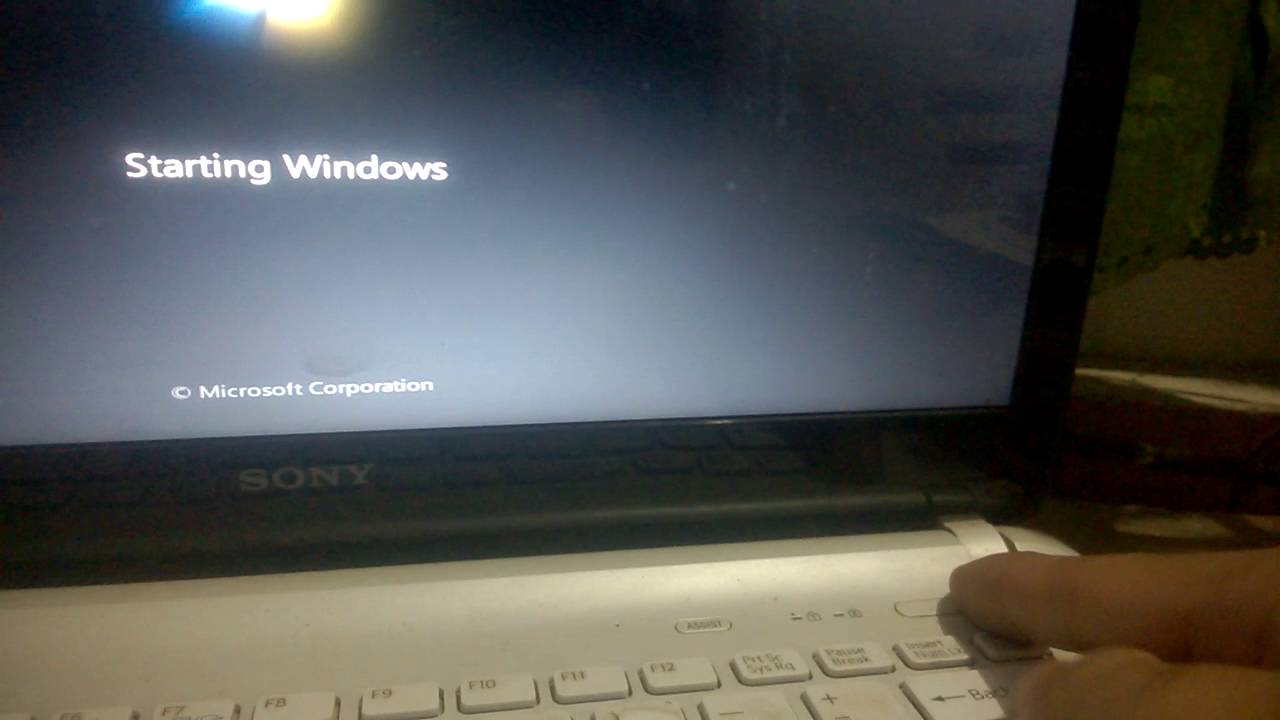 Tại sao máy tính để lâu bật không lên nguồn
28-07-2020, 5:58 pm
Tại sao máy tính để lâu bật không lên nguồn
28-07-2020, 5:58 pm
-
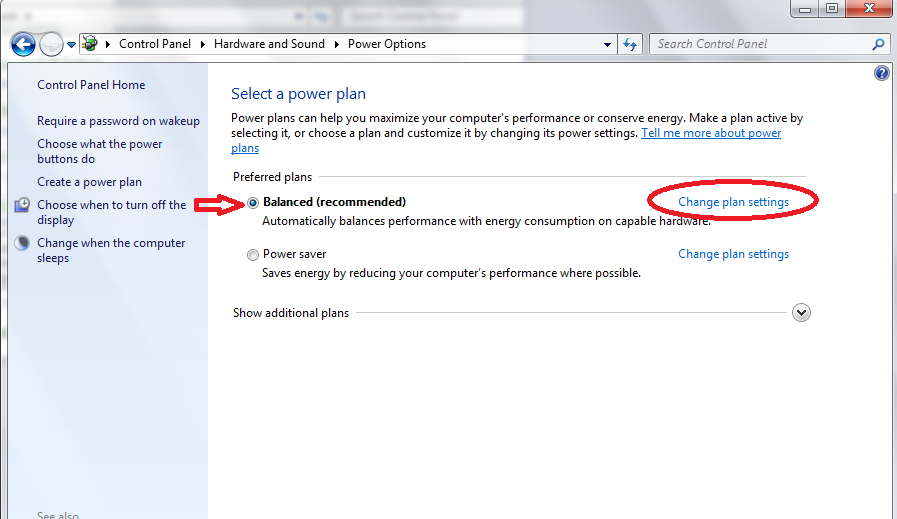 Laptop sleep bật không lên phải làm sao?
28-07-2020, 5:27 pm
Laptop sleep bật không lên phải làm sao?
28-07-2020, 5:27 pm
-
KHÔNG BẬT ĐƯỢC MÁY TÍNH PHẢI LÀM SAO? 28-07-2020, 4:55 pm
-
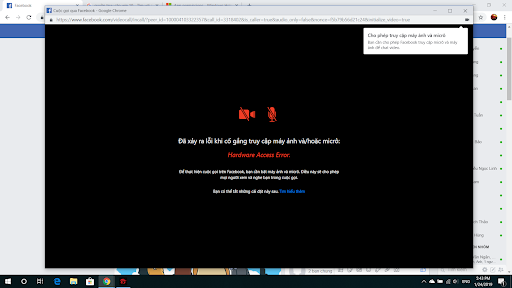 Làm thế nào khi không mở được camera laptop?
28-07-2020, 3:17 pm
Làm thế nào khi không mở được camera laptop?
28-07-2020, 3:17 pm
-
 Máy tính Asus bật không lên màn hình hãy làm ngay các cách sau đây
28-07-2020, 2:43 pm
Máy tính Asus bật không lên màn hình hãy làm ngay các cách sau đây
28-07-2020, 2:43 pm
-
 Xử lý ngay tình trạng máy tính bật không lên nguồn
31-03-2020, 10:49 am
Xử lý ngay tình trạng máy tính bật không lên nguồn
31-03-2020, 10:49 am
-
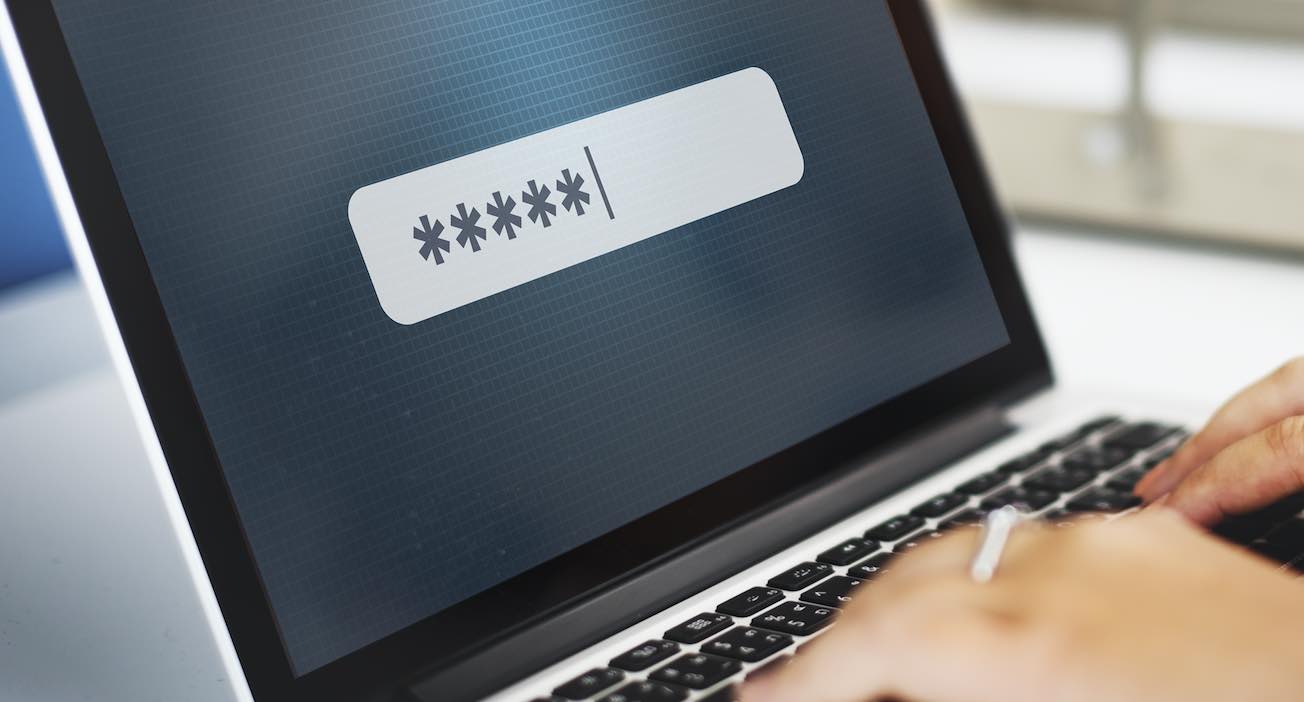 Không mở được password máy tính? Thử ngay những cách sau đây!
31-03-2020, 10:08 am
Không mở được password máy tính? Thử ngay những cách sau đây!
31-03-2020, 10:08 am
-
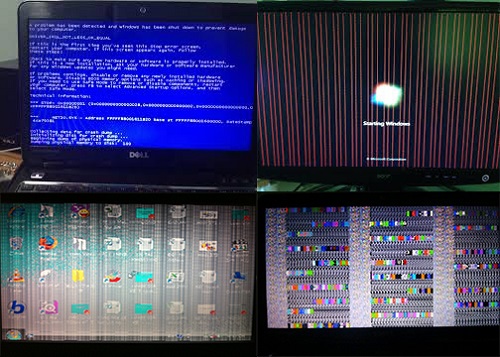 Bật mí địa chỉ sửa card màn hình gigabyte chất lượng giá cực rẻ tại Hà Nội
08-10-2019, 5:18 pm
Bật mí địa chỉ sửa card màn hình gigabyte chất lượng giá cực rẻ tại Hà Nội
08-10-2019, 5:18 pm
-
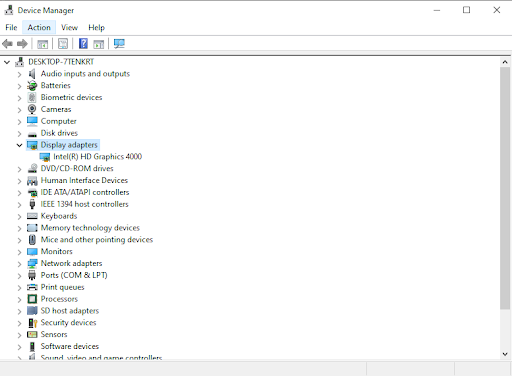 Card Màn Hình Không Chạy Thì Phải Làm Thế Nào
04-10-2019, 8:53 am
Card Màn Hình Không Chạy Thì Phải Làm Thế Nào
04-10-2019, 8:53 am
-
3 Cách Khắc Phục Lỗi Card Màn Hình Cực Dễ 30-08-2019, 2:31 pm


